Q:我尝试连接到无线网络时,设备显示“网络拒绝接入”,这通常是什么原因造成的,我该如何解决?
A:
1. 验证无线网络凭证:
首先,检查您输入的无线网络密码是否正确。错误的密码是导致“网络拒绝接入”最常见的原因。
解决方法: 重新输入密码,并确保大小写正确。
2. 检查无线网络模式:
某些无线客户端可能不支持接入点(AP)使用的无线模式或安全协议。
解决方法: 确认您的设备支持AP的无线模式(如802.11b/g/n/ac)和加密方式(如WEP, WPA, WPA2)。
3. MAC地址过滤:
无线网络可能启用了MAC地址过滤,只有特定的设备才能连接。
解决方法:检查是否在AP或路由器的MAC地址过滤列表中,如果未在列表中,请添加您的设备MAC地址。
4. 信号强度问题:
如果无线信号太弱,设备可能无法成功连接到网络。
解决方法:尝试将设备靠近AP或改善无线信号覆盖。
5. 检查设备无线设置:
设备的无线设置可能配置错误,如错误的无线信道或错误的网络配置。
解决方法:检查并确保设备的无线设置与无线网络的要求一致。
6. 路由器或AP的DHCP问题:
如果AP或路由器的DHCP服务未正确配置,设备可能无法获取IP地址,导致连接被拒绝。
解决方法:确认DHCP服务已开启,并检查地址池是否足够大。
7. 网络拥堵或过载:
网络过载或拥堵也可能导致连接请求被拒绝。
解决方法:减少同时连接的设备数量,或升级网络设备以支持更多用户。
8. 检查设备状态:
确保您的设备无线功能已开启,并且没有设置为飞行模式或其他禁止无线连接的模式。
解决方法:检查设备设置,确保无线功能已启用。
9. 操作系统或驱动问题:
设备的操作系统或无线网卡驱动可能存在问题。
解决方法:确保操作系统和无线网卡驱动是最新版本,必要时进行更新或重新安装。
解决步骤:
按照上述问题和建议的解决方法逐一排查和调整。如果问题依旧存在,建议联系专业技术支持进行进一步的诊断和帮助。
注意:
在进行任何设置更改时,请确保您具备足够的网络管理知识,或咨询专业技术人员以避免不必要的配置错误。同时,确保在网络安全的范围内操作,避免未经授权的访问。